Keynote
Manual do Utilizador do Keynote para Mac
- Damos-lhe as boas-vindas
-
- Adicionar ou apagar diapositivos
- Alterar o tamanho dos diapositivos
- Alterar um fundo do diapositivo
- Adicionar um contorno em redor de um diapositivo
- Mostrar ou ocultar marcadores de posição de texto
- Mostrar ou ocultar os números de diapositivo
- Aplicar uma disposição do diapositivo
- Adicionar e editar disposições de diapositivo
- Alterar um tema
-
- Enviar uma apresentação
- Introdução à colaboração
- Convidar outras pessoas para colaborar
- Colaborar numa apresentação partilhada
- Alterar as definições de uma apresentação partilhada
- Deixar de partilhar uma apresentação
- Pastas partilhadas e colaboração
- Usar Box para colaborar
- Criar um GIF animado
- Publicar a apresentação num blogue
-
- Utilizar iCloud Drive com o Keynote
- Exportar para PowerPoint ou outro formato de ficheiro
- Reduzir o tamanho de ficheiro de apresentação
- Guardar uma apresentação de grandes dimensões como um ficheiro de pacote
- Restaurar uma versão anterior de uma apresentação
- Mover uma apresentação
- Apagar uma apresentação
- Proteger uma apresentação com palavra-passe
- Proteger uma apresentação
- Criar e gerir temas personalizados
- Copyright

Formatar texto em colunas no Keynote no Mac
Pode formatar texto numa caixa de texto em duas ou mais colunas em que o texto flua automaticamente de uma coluna para a seguinte.
Formatar colunas de texto
Clique numa forma ou caixa de texto para a selecionar.
Na barra lateral Formato
 , clique no separador Texto.
, clique no separador Texto.Clique no botão Disposição junto à parte superior da barra lateral e, em seguida, clique nas setas junto ao campo de valor Colunas para adicionar ou remover colunas.
Para ver mais opções de formatação, clique na seta de abertura junto a Colunas.
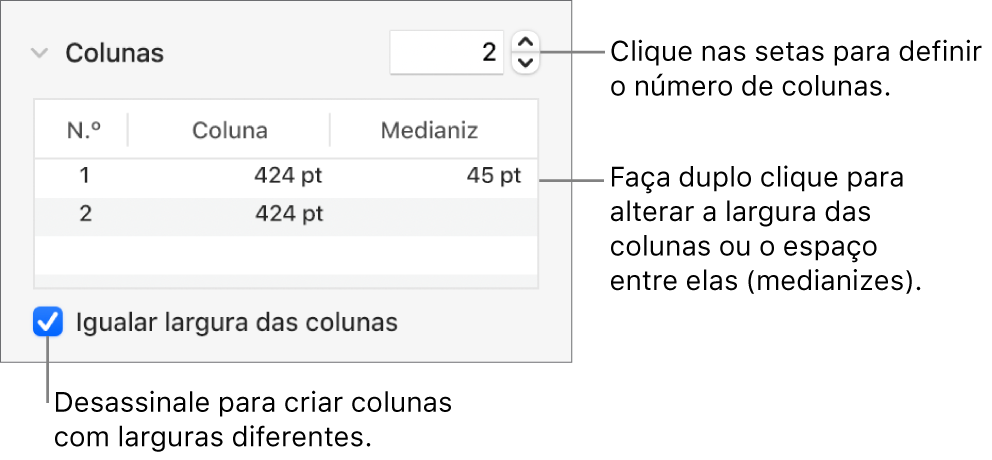
Forçar o texto para o topo da coluna seguinte
Clique onde pretende que a coluna anterior termine.
Selecione Inserção > Quebra de coluna (no menu Inserção que se encontra na parte superior do ecrã).
Obrigado pelos seus comentários.